Оглавление
Apple стремится делать технологии доступными для всех. Ведь главное в устройстве не мощность, а возможности, которые оно открывает. Для этого компания оснащает свои девайсы специальными функциями, которые позволяют людям настроить гаджет с учетом своих особенностей.
Рассказываем, какие возможности есть в iPhone, iPad, MacBook и Apple Watch для людей с нарушениями зрения.

Благодаря этой функции можно управлять девайсом, даже если пользователь не видит экран. Технология озвучивает все, что на нем изображено: уровень заряда аккумулятора, название приложения, на котором сейчас находится палец. А также имя звонящего абонента, текст сообщений и т.д.
VoiceOver продуман до мелочей. Например, если человек включит фонарик, устройство предупредит об этом. И уведомит, если изменилась ориентация экрана или дисплей скоро погаснет. Тембр голоса и скорость речи настраиваются.
Внимание: функция изменяет привычные жесты на iPhone, поэтому перед ее включением лучше потренироваться. Это не изменит настройки iPhone, а пользователь ознакомится с функционалом.

Как пользоваться VoiceOver?
Предварительно познакомьтесь с функцией в специальном разделе:
Как выключить VoiceOver?
Инструкция, как включить VoiceOver на iPhone, здесь. А как пользоваться VoiceOver на Mac – по этой ссылке.
Функция доступна на iPhone, iPad, MacBook Apple Watch и Apple TV.

Чтобы печатать текст, вам не обязательно иметь физическую клавиатуру Брайля (хотя ее тоже можно подключить). В VoiceOver есть специальный режим ввода, который позволяет вводить брайлевские спецсимволы прямо на сенсорном экране iPhone или iPad. При этом они автоматически преобразовываются в обычный текст, чтобы зрячие люди могли следить за контентом параллельно с описаниями VoiceOver.
iOS и iPadOS поддерживают более 70 обновляемых дисплеев Брайля. А в macOS их более 100. Поэтому вы обязательно подберете для себя самый удобный.
Как печатать шрифтом Брайля на iPhone или iPad?
Подробнее о том, как использовать жесты и как откалибровать точки, узнайте здесь.
Функция доступна на iPhone, iPad, Apple Watch, Apple TV.

Эту функцию можно использовать, даже если VoiceOver выключен. «Экран вслух» будет озвучивать любой текст на экране устройства вне зависимости от того, какое приложение сейчас запущено.
Фишка гибко настраивается: можно отрегулировать голос и скорость чтения. А если активировать функцию «Озвучивание при вводе», то при наборе каждая буква будет произноситься вслух. Язык определяется автоматически: в системе их более 35. А вариантов голосов более 70 – легко подобрать тот, что приятнее на слух.
Как включить озвучивание текста на iPhone или iPad?
Функция доступна на iPhone, iPad, Mac.

Вы можете увеличить любую надпись (меню в ресторане, вывеску на улице), просто направив на них камеру iPhone или iPad. Объектив выполнит роль виртуального увеличительного стекла. Если вокруг темно, подсветите объект вспышкой. Если цвета плохо различаются, настройте фильтры. А если изображение движется, используйте стоп-кадр, чтобы зафиксировать увеличенную картинку и все как следует рассмотреть.
С увеличенным изображением удобно работать на iPad в режиме Split View. На одну половину дисплея выведите увеличенную картинку, а на второй продолжите писать заметку или письмо.
Как включить лупу на iPhone?
Функция доступна на iPhone и iPad.
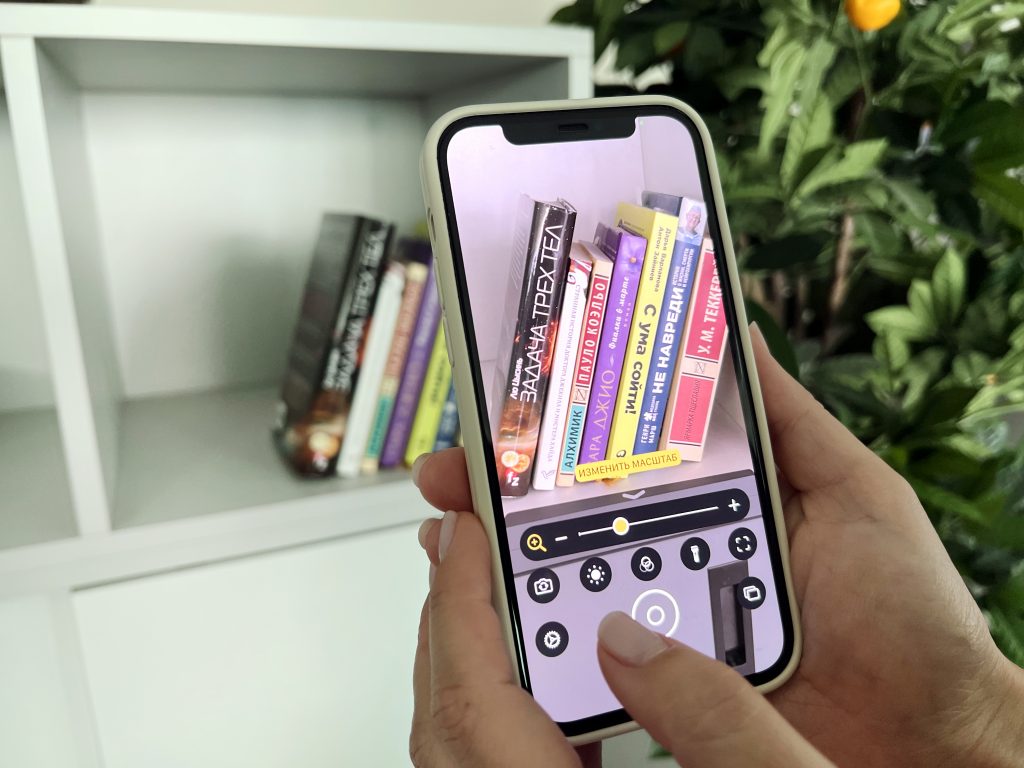
Эта технология – часть функционала «Лупы». Она определяет, на каком расстоянии от вас находятся другие люди. Для этого встроенный сканер LiDAR измеряет время, за которое возвращается свет, отраженный от объектов.
«Обнаружение людей» помогает слабовидящим людям соблюдать дистанцию в очереди и находить свободное место среди большого скопления людей. А также лучше ориентироваться в обстановке.
Как использовать обнаружение людей на iPhone или iPad?
Функция доступна на iPhone 12 Pro/Pro Max и iPhone 13 Pro/Pro Max. А также на iPad Pro 12,9 дюйма и iPad Pro 11 дюймов.
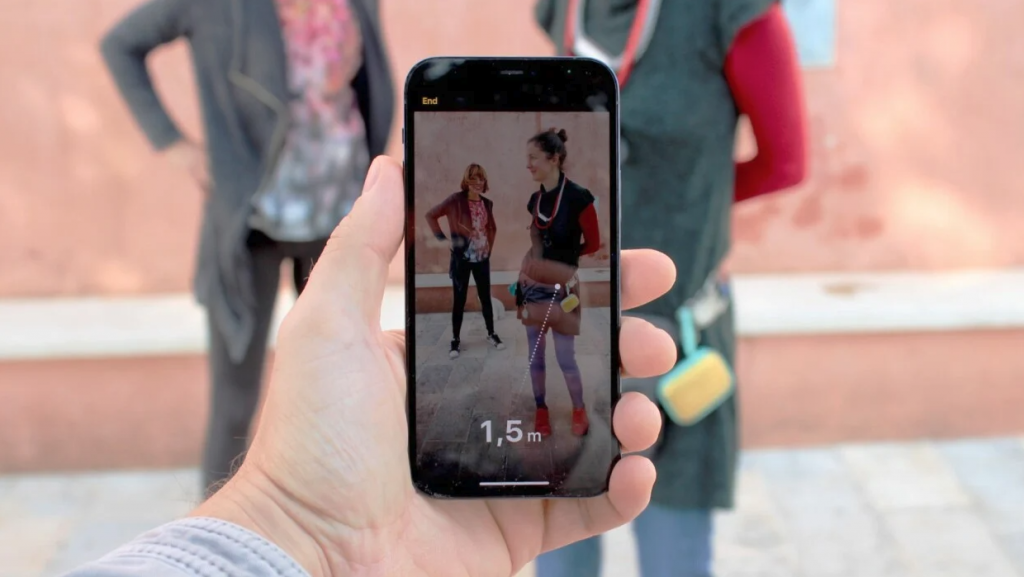
Аудиодескрипция – это звуковое описание предмета, места или действия, которое помогает незрячему человеку лучше понимать происходящее в кадре. Можно даже смотреть кино с закрытыми глазами!
Аудиодескрипция доступна в фильмах, шоу и музыкальных клипах в приложении Apple TV и iTunes Store.
Как настроить аудиодескрипцию на iPhone?
Функция доступна на iPhone, iPad, Mac и Apple TV.

Для людей, которые страдают дальтонизмом, предусмотрена функция «Светофильтры». Она корректирует цвета изображений и видеороликов. Есть фильтры для протанопии, дейтеранопии и тританопии.
Для пользователей, которым удобнее читать на темном фоне, предусмотрена функция «Инверсия цвета». На MacBook можно увеличить размер курсора: так его будет проще находить. Также можно регулировать настройки экрана на Apple TV.
В разделе «Дисплей и размер текста» можно установить жирный шрифт, изменить формы кнопок, уменьшить интенсивность ярких оттенков и многое другое.
Как включить инверсию цвета на iPhone или iPad?
Как настроить дисплей и размер текста на iPhone или iPad?
Функция доступна на iPhone, iPad, Mac и Apple TV.
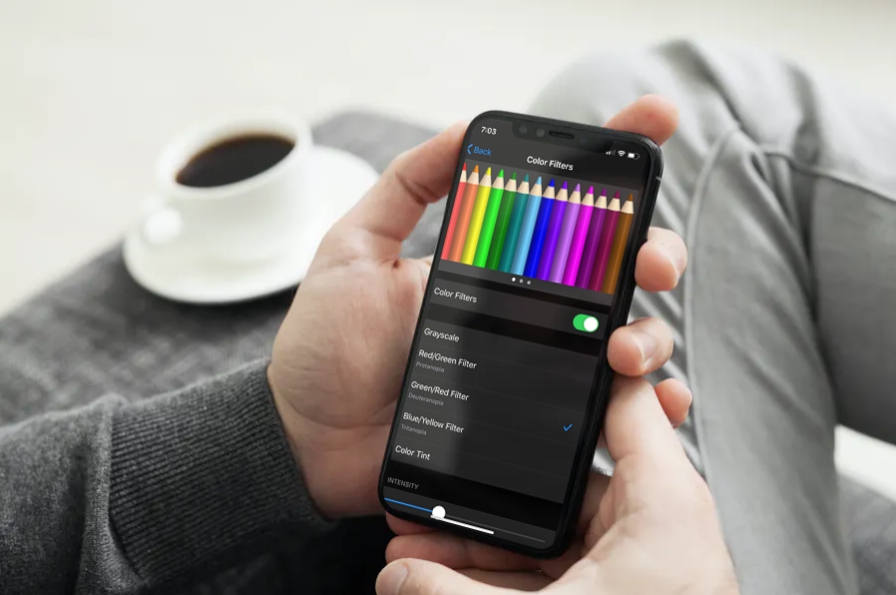
Siri может звонить абоненту, запускать приложения и таймер, показывать погоду, конвертировать валюту, умножать и многое другое. Например, вы можете попросить включить VoiceOver или спросить «Через сколько дней Новый год» – и сразу же услышать ответ. Это сильно ускоряет выполнение многих действий.
Как использовать Siri?
Настроить способ вызова Siri: «Настройки» > «Siri и поиск».
Голосовой помощник доступен на iPhone, iPad, Mac, Apple Watch, AirPods.

Вы можете надиктовать текст вместо того, чтобы вводить его с клавиатуры. Функция поддерживает более 30 языков. Она не ограничивает длину содержимого и не требует подключения к интернету.
Чтобы расставить знаки пунктуации, их нужно произнести. Например, текст «Купи молоко и сушки, пожалуйста» произносится как «Купи молоко и сушки запятая пожалуйста». Также озвучиваются команды форматирования – заглавная буква, абзац, смайлики и т.д.
Как диктовать текст на iPhone или Mac?
Функция доступна на iPhone, iPad, Mac, Apple Watch и Apple TV.

Эта функция намного упрощает чтение текста с Mac. Особенно, если на странице встречается мелкий шрифт. Просто наведите на него курсор и нажмите на кнопку. Выбранный текст всплывет в увеличенном виде и в высоком разрешении. Вы можете настроить его цвет и расположение.
Как включить увеличение текста под курсором?

Функций, которые облегчают незрячим людям работу с iPhone, iPad или Mac, очень много. К некоторым из них нужно привыкать, другие просты и поэтому популярны среди всех пользователей Apple. Например, темный режим, быстрые команды, диктовка и другие.
Покупайте технику Apple с официальной гарантией в магазинах iSpace. При необходимости наши консультанты проведут для вас индивидуальную консультацию, на которой расскажут о том, как использовать функции универсального доступа.
Подпишитесь на рассылку и узнавайте первым о новых акциях и спецпредложениях магазина!